Discord umožňuje textové a zvukové chatování mezi hráči a dalšími podobně smýšlejícími jednotlivci. Pokud chcete mít na Discord větší dopad, můžete pomocí formátování oživit své textové zprávy. Zde je návod.
Stejně jako ostatní online chatovací platformy používá Discord některé prvky syntaxe Markdown pro formátování textu. Pokud znáte Markdown, tento proces by měl být snadný.
Table of Contents
Základní formátování textu Discord
Pomocí syntaxe Markdown můžete na zprávy Discord snadno použít tučné písmo, kurzívu, podtržení nebo přeškrtnutí. Tyto možnosti formátování můžete také kombinovat, což vám umožní odesílat zprávy, které používají všechny formátování kromě přeškrtnutého, pokud si to přejete.
Tyto možnosti formátování platí pro zprávy odeslané na webu Discord, Windows 10, a Aplikace pro Mac, stejně jako prostřednictvím mobilních aplikací pro iPhone, iPad, a Android zařízení.
Jak psát kurzívou v Discordu
Pokud chcete do Discordu přidat kurzívu, vložte jednu hvězdičku
na začátku a na konci vaší zprávy. Formátování se nezobrazí, dokud zprávu neodešlete.
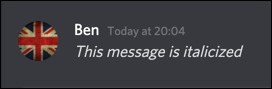
Například „*Tato zpráva je psána kurzívou*“ se při odeslání zobrazí jako „Tato zpráva je psána kurzívou“.
Jak udělat text tučným v Discordu
Chcete-li u zpráv Discord použít tučné formátování textu, přidejte před odesláním zprávy dvě hvězdičky (**) na začátek a konec zprávy.
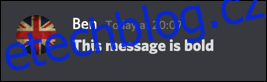
Například „**Tato zpráva je tučná**“ by měla za následek zprávu, která se zobrazí jako „Tato zpráva je tučná“.
Jak podtrhnout text v Discordu
Text v Discordu můžete podtrhnout jako způsob, jak přidat jemnou nápadnost zprávám, jako alternativu k tučnému písmu nebo kurzívě.
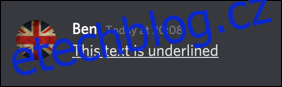
Pokud to chcete udělat, budete muset přidat dvě podtržítka (__) na začátek a konec vaší zprávy Discord. Zpráva, která uvádí „__Tento text je podtržený__“ se zobrazí jako „Tento text je podtržený“.
Jak přeškrtnout text v Discordu
Přeškrtnutý text lze použít k přeškrtnutí textu. Můžete to udělat, abyste zdůraznili část zprávy, kterou jste smazali, aniž byste zprávu skutečně smazali. Chcete-li do Discordu přidat přeškrtnutý text, použijte dvě vlnovky (~~) na obou koncích vaší zprávy.

Například „~~Tato zpráva má použito přeškrtnuté formátování~~“ se zobrazí jako „Tato zpráva má použito přeškrtnuté formátování“.
Kombinace možností formátování textu
V jedné zprávě Discord můžete kombinovat tučné písmo, kurzívu a podtržené formátování textu. Nemůžete je však kombinovat s přeškrtnutým formátováním.
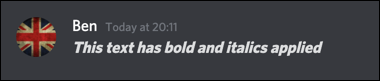
Chcete-li vytvořit textové zprávy s tučným písmem a kurzívou, můžete místo jedné nebo dvou použít tři hvězdičky. Například „***Tento text má tučné písmo a kurzívu***“ se na Discordu zobrazí jako „Tento text má tučné písmo a kurzívu“.
Chcete-li odeslat zprávu, která má formátování textu tučně, kurzívou a podtrženým písmem, musíte pro všechny tři možnosti ve zprávě použít formátování Discord.
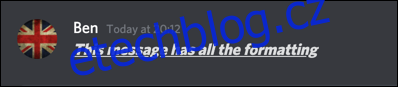
Odeslání zprávy jako „***__Tato zpráva má veškeré formátování__***“ by vedlo ke zprávě, která se na Discordu objevila jako „Tato zpráva má veškeré formátování“.
Přidání bloků kódu do zpráv Discord
Bloky kódu mohou být dobrým způsobem, jak odesílat zprávy bez použití formátování. Jak název napovídá, tato funkce je užitečná zejména v případě, že spolupracujete na projektu a potřebujete sdílet úryvky kódu s ostatními uživateli na vašem kanálu Discord.
Jsou také užitečné, pokud chcete odesílat zprávy, které obsahují prvky jako hvězdičky nebo podtržítka, které by Discord jinak rozpoznal jako formátování Markdown.
Chcete-li odeslat zprávu pomocí bloku kódu Discord, přidejte na začátek a konec zpráv zpětná zaškrtnutí (známá také jako vážná akcenty).
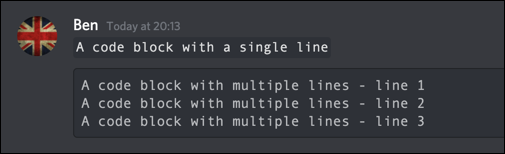
Můžete to udělat na jednom řádku nebo na více řádcích a vytvořit tak víceřádkové bloky kódu. U jednořádkových bloků kódu začněte zprávu jedním zpětným zaškrtnutím (`). Pro bloky víceřádkového kódu použijte tři zpětná zaškrtnutí („`).
Použití bloků nabídek v aplikaci Discord na webu a na ploše
Bloky diskardních citací lze použít k citování mimo text nebo dřívější zprávy na vašem kanálu. Tyto bloky se zobrazují nad vaší zprávou, aby vám poskytly další kontext.
Podobně jako bloky kódu můžete vytvořit jednořádkové nebo víceřádkové bloky uvozovek pomocí jednoho nebo tří symbolů většího než (>). Obě možnosti umožňují vytvořit blok citací – budete muset stisknout Shift+Enter, abyste se přesunuli na více řádků, stejně jako opustit blok citace během úprav.
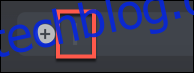
Chcete-li přidat citaci, zadejte jeden nebo tři symboly větší než a stiskněte mezerník. Uvozovky, které použijete, by se měly změnit na jeden šedý blok – to znamená, že tento řádek je citace.
V případě bloků jednoduchých uvozovek zadejte citaci na jeden řádek a poté několikrát stiskněte Shift+Enter na klávesnici, abyste se z bloku uvozovek dostali ven. Symbol bloku citace na vašem řádku zmizí, což znamená konec bloku citace.
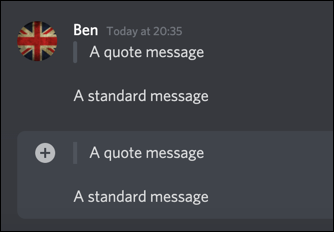
Poté můžete pod vaši nabídku napsat normální zprávu.
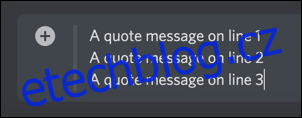
Stejný postup platí pro bloky nabídek na více řádcích. S aktivním blokem nabídky stiskněte Shift+Enter pro přesun na druhý řádek a dále.
Jakmile budete připraveni opustit blok citátu, stiskněte několikrát Ctrl+Shift, dokud symbol bloku citace nezmizí.
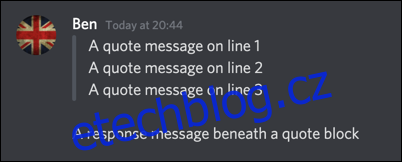
Poté můžete pod blok nabídky napsat svou normální zprávu.
